vol.2の基本的な使い方
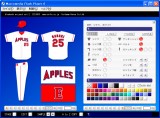 図1:編集モード 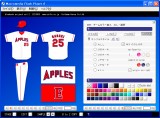 図2:サンプルモード  図3:比較モード |
『 bluebook project vol.2 』も前作vol.1と同じく、基本的には(1)ユニフォームをパーツ毎に選んで、(2)お好きなカラーに変更できる、という単純なシステムです。 ボタンの上にカーソルをあてると詳しいヘルプが表示されるので、そちらもご参考にしてください。 【編集モード】 編集モードでは、自分で詳しいデザイン編集をおこないます。 画面の左側に、編集できるユニフォームが表示されます。反対の右側には、編集パネルが表示されています。 編集パネルの上側で、シャツやパンツ、胸マークや背番号などのパーツを選びます。タイプや書体を変更することもできます。パーツは、ウェア/ライン/マークの3項目に分かれています。 編集パネルの下側では、選んだパーツに好きな色を付けることができます。また、よくつかうカラーが自動的に大きいパレットに表示されてゆきます。 【サンプルモード】 編集モードと同じような画面ですが、サンプル・デザインの設定をおこないます。 サンプルは120種類以上にもなるので、表示させる範囲を限定できます。それが「ALL/USA-A/USA-N/JPN-C/JPN-P/etc」です。 「MyColor」はvol.2の新しい機能です。サンプル・デザインを、自分の好きなカラーに、自動的に変換するというものです。詳しい使い方はこちらのページをご覧ください。 【比較モード】 比較モードでは、編集パネルが閉じられて、左右に2つのデザインを表示させます。デザインができあがってきたら比較検討にご利用してみてください。 |
|
図4:メモリーバー 図5:メモリーコード 図6:空欄のテキスト・フィールド |
【メモリーの操作】 ユニフォームの下に表示されているのが、メモリーバーです。メモリーの操作をおこないます。 メモリーは、作ったデザインを保管・記録しておくものです。「A」から「I」それに「Z」の合計10個あります。選択されているメモリーはオレンジ色になっています。左右それぞれにメモリーバーがありますが、中味は共通です(たとえば、左側Aと右側Aは同じです)。 注意点として、今どのメモリーを選択してるかを意識してください。まちがえると、作成したデザインを消去したり上書きしたりしてしまいます。また「Z」はできるだけ使わないようにしてください。サンプルモードのときに使用され、上書消去されてしまうことがあります。 数字が「15809...」といった風に表示されているテキストフィールドがあります。これは選択されているメモリーの暗号(メモリーコード)で、作ったデザインを数字の羅列で表示しています。実際にはわりと長いので、つねに一部しか見えていません。 この上にカーソルをあてて「すべて選択」→「コピー」といった操作をすると、お使いのコンピュータが数字を覚えます。それをワープロソフトやメモ帳ソフトに「貼り付け・ペースト」といった操作をして、保存しておいてください。 たとえば、下記のようなものが取り出せるはずです。 21580909090909090909051011061011 空欄のテキスト・フィールドは、保存してあるメモリーコードを入力するところです。 ここにメモリーコードを貼り付けて「IN」ボタンを押すと、以前のつづきからデザインできるようになります。 前作vol.1で作成したメモリーコードもご利用できます。ただしお手数ですが、ウェアタイプやマーク書体は大幅に拡充されたので、それらは選択・変更し直してください。 |
|
図7:メニュー |
【基本のメニュー】 画面の左下にあるのが、基本のメニューボタンです。 「背景 STAGE」を変更したり、「編集モード/サンプルモード EDIT」を呼び出したり、「サンプル・デザイン SAMPLE」を表示させたりします。 またメモリーの「コピー COPY」もできます。コピーは必ず、左側で選択されているメモリーから、右側で選択されているメモリーへおこなわれます。 |
トップページ > シミュレーション > 『 bluebook project 』vol.2の基本的な使い方
販売条件やご注意点
Copyright (C) 2001-2011 unifo corporation All rights reserved